Hinzufügen von Elementen zu einer Freigabe
Erfahren Sie, wie Sie über das Share Center Elemente zu einer Freigabe hinzufügen
Wenn Sie von jemandem eine Freigabe erhalten haben, können Sie mit der Erlaubnis des Herausgebers Elemente zur Freigabe hinzufügen.
Bevor Sie einen Artikel zu einer Freigabe hinzufügen können, muss er in Ihrem Konto gespeichert sein. Wenn Sie einen Artikel zu einer Freigabe hinzufügen, übertragen Sie das Eigentumsrecht an dem Artikel auf den Freigabebesitzer.
Wichtige Informationen zum Hinzufügen von Elementen zu einer Freigabe
- Elemente müssen in Ihrem Konto gespeichert werden, bevor Sie sie zu einer Freigabe hinzufügen können.
- Alle Elemente werden aus dem Share Center zu Shares hinzugefügt.
- Wenn Sie Elemente zu einer Freigabe hinzufügen, übertragen Sie das Eigentum an den Elementen auf den Eigentümer der Freigabe.
So fügen Sie Elemente zu einer Freigabe hinzu
WebApp
- Öffnen Sie Password Boss .
- Klicken Sie auf Freigabecenter.
- Klicken Sie auf das 3-Punkte-Menü der Freigabe, zu der Sie die Elemente hinzufügen möchten, und wählen Sie „Ändern“ aus.
- Suchen Sie nach dem Element, das Sie der Freigabe hinzufügen möchten, wählen Sie es aus und klicken Sie dann auf „Weiter“.
- Bestätigen Sie die Empfänger und Berechtigungen und klicken Sie dann auf „Freigabe speichern“.
Zu einer Freigabe hinzugefügte Elemente werden nur im Stammverzeichnis der Freigabe angezeigt.
Beachten Sie außerdem, dass der Besitzer hinzugefügter Elemente nicht wechselt. Hinzugefügte Elemente bleiben Eigentum des Bearbeiters, der sie hinzugefügt hat.
Hier ist ein kurzer Clip, der den Vorgang demonstriert.
PC und Mac
- Stellen Sie sicher, dass das Element, das Sie zur Freigabe hinzufügen möchten, in Ihrem Password Boss Konto gespeichert wurde.
- Öffnen Sie das Freigabecenter .
- Klicken Sie auf das 3-Punkte-Menü der Freigabe, zu der Sie die Elemente hinzufügen möchten, und wählen Sie „Ändern“ aus.
- Wählen Sie die Elemente aus, die Sie hinzufügen möchten, und klicken Sie auf Weiter .
- Wenn es sich bei der Freigabe, zu der Sie die Elemente hinzufügen, um eine Ordnerfreigabe handelt, müssen Sie den Ordner auswählen, in den die Elemente eingefügt werden sollen.
- Die von Ihnen hinzugefügten Elemente werden nun an alle Empfänger der Freigabe gesendet. Text
Hier ist ein kurzer Clip, der den Vorgang demonstriert.
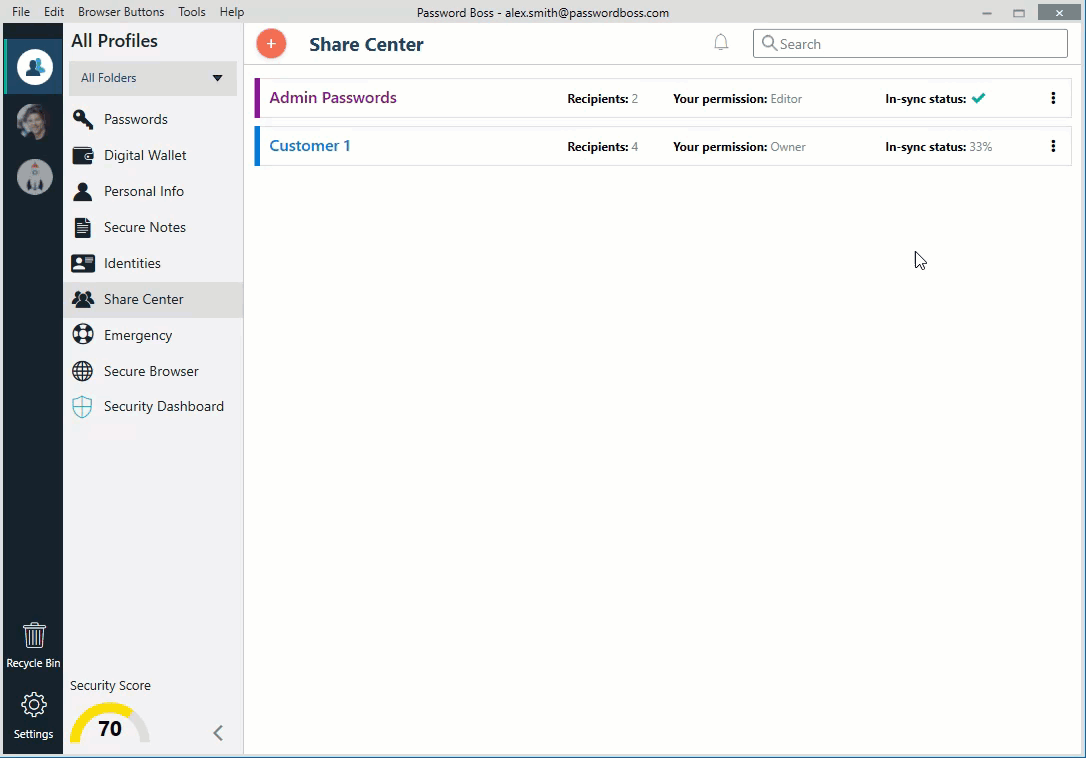
iOS
1. Öffnen Sie Password Boss .
2. Tippen Sie im unteren Menü auf „Mehr“. 
3. Tippen Sie auf Share Center.
4. Öffnen Sie die Registerkarte „Mit mir geteilt“ .
5. Klicken Sie auf die Freigabe, die Sie aktualisieren möchten.
6. Tippen Sie auf den grün-weißen Kreis  zum Hinzufügen und klicken Sie auf Speichern.
zum Hinzufügen und klicken Sie auf Speichern.
Android
1. Öffnen Sie Password Boss .
2. Klicken Sie auf Freigabecenter.
3. Klicken Sie auf die Freigabe, die Sie aktualisieren möchten.
4. Klicken Sie auf „Artikel“.
5. Klicken Sie auf den Stift, um auszuwählen, was Sie hinzufügen möchten.
6. Klicken Sie auf Fertig stellen.